Json 输入
组件介绍
步骤“Json输入”用于读取 Json 文件的数据。
- 输入:Json 文件
- 输出:Json 数据
组件图标

页面介绍
文件标签
可以输入用于访问资源的基本文件信息。

参数选项
“Json输入”组件的文件标签页面包含如下选项:
| 选项 | 说明 | 样例值 |
|---|---|---|
| 源定义在一个字段里? | 从先前定义的字段中检索源 | |
| 从字段获取源 | 表示来源来自于上一步骤中的字段 | |
| 源是一个文件名? | 表示来源是文件名 | |
| 以Url获取源? | 指示应将源作为 URL 访问 | |
| 不再向下传递该字段 | 选择从输出流中删除源字段 | |
| 文件或路径 | 在文件或目录中指定后,点击添加表示源位置。 | |
| 正则表达式 | 如果指定了目录,则选择与此正则表达式匹配的所有文件名 | |
| 正则表达式(排除) | 如果指定目录,则排除所有与此正则表达式匹配的文件名 | |
| 选中的文件 | 显示连接源的文件名 |
字段表
组件底部表格为字段表,在配置好参数后,点击“增加”按钮即可根据上述配置信息自动填充字段表。该表包含以下列:
| 列名 | 说明 | 样例值 |
|---|---|---|
| 文件/路径 | 文件或者目录的名称 | |
| 通配符 | 与参数中的正则表达式部分相同 | |
| 通配符(排除) | 与参数中的正则表达式(排除)部分相同 | |
| 要求 | 是否必须 | |
| 包含子目录 | 是否匹配子目录 |
内容标签

参数选项
“Json输入”组件的内容标签页面包含如下选项:
| 选项 | 说明 | 样例值 |
|---|---|---|
| 忽略空文件 | 选中时,表示跳过空文件。如果未选中,则空文件实例会导致进程失败并停止 | |
| 如果没有文件不进行报错 | 如果未选中,则导致在没有文件要处理时转换失败—-然后选中,可以避免没有文件要处理时失败 | |
| 忽略不完整的路径 | 如果未选中,则当缺少JSON路径时导致转换失败--然后选中,避免没有JSON路径时失败 | |
| 提取节点默认空值 | 选择为缺失的路径返回一个空值 | |
| 限制 | 指定生成的记录数量的限制 | |
| 在输出中包含文件名 | 在结果中添加一个带有文件名的字符串字段 | |
| 包含文件名的字段名 | 在结果中添加一个带有字段名的字符串字段 | |
| 在输出中包含行数 | 在结果中添加带有行号的整数字段 | |
| 包含行数的字段名 | 设置行数字段名 | |
| 添加文件名 | 输出中是否包含添加文件名 |
字段标签

字段表
该表包含以下列:
| 列名 | 说明 | 样例值 |
|---|---|---|
| 名称 | 字段名。 | |
| 路径 | 该字段所在的路径 | |
| 类型 | 字段类型(String、Date、Number 等) | |
| 格式 | 用于转换原始字段的格式 | |
| 长度 | 对于 Number:有效数的数量;对于 String:字符的长度;对于 Date:打印输出字符的长度(例如 4 代表返回年份) | |
| 精度 | 对于 Number:浮点数的数量;对于 String, Date, Boolean:未使用 | |
| 货币 | 用来解释如$10,000.00 的数字 | |
| 十进制 | 设置十进制 | |
| 分组 | 分组可以是”.”(10;000.00)或者”,”(5.000,00) | |
| 去除空字符串的方式 | 处理之前先去空(左、右、两边)。如字符 a (两边都有空格),如果裁剪方式为“左”,那么左边的空格将会被去掉 | |
| 重复 | 如果在当前行中对应的值为空,则重复最后一次不为空的值 |
其他输出字段标签
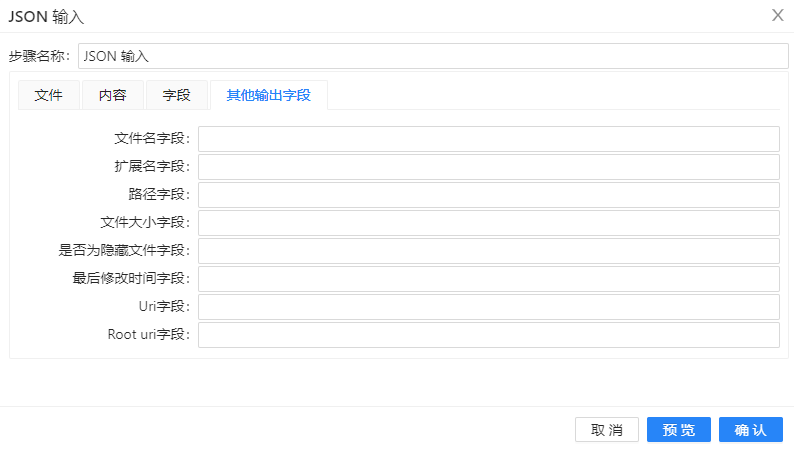
参数选项
“Json 输入”组件的其他输出字段标签页面包含如下选项:
| ��选项 | 说明 | 样例值 |
|---|---|---|
| 文件名字段 | 指定包含文件名的字段,该文件名不带路径信息但带有扩展名。 | |
| 扩展名字段 | 指定包含文件名扩展名的字段。 | |
| 路径字段 | 指定包含操作系统格式路径的字段。 | |
| 文件大小字段 | 指定包含数据大小的字段。 | |
| 是否为隐藏文件字段 | 指定指示文件是否隐藏的字段(布尔值)。 | |
| 最后修改时间字段 | 指定指示上次修改文件日期的字段。 | |
| Uri字段 | 指定包含URI的字段。 | |
| Root uri 字段 | 指定仅包含URI根部分的字段。 |
案例示例
案例介绍如何读取 Json 文件的数据至UDI,总体流程如下图所示。

准备数据 null.json , 数据内容如下:
{
"name":"test",
"email":"123@qq.com",
"address":"GZU"
}
案例操作
文件上传
该步骤将本地的 JSON 文件上传到 UDI 文件库,为【JSON 输入】组件提供数据输入来源。
文件上传操作详情请见 文件上传
需要上传的数据文件:null.json

上传成功的 json 文件可以 在 UDI 文件库中看到。

JSON输入
该步骤用于读取 UDI 中的 JSON 文件。
输入预览:

该组件配置主要分为四步:
第一步、拖动组件 “Json 输入”到工作区,选定文件 null.json, 如下图所示。

第二步、点击“增加”,将文件加入到表格中。

第三步、切换到“字段”标签,右键点击“获取字段”,如下图所示。
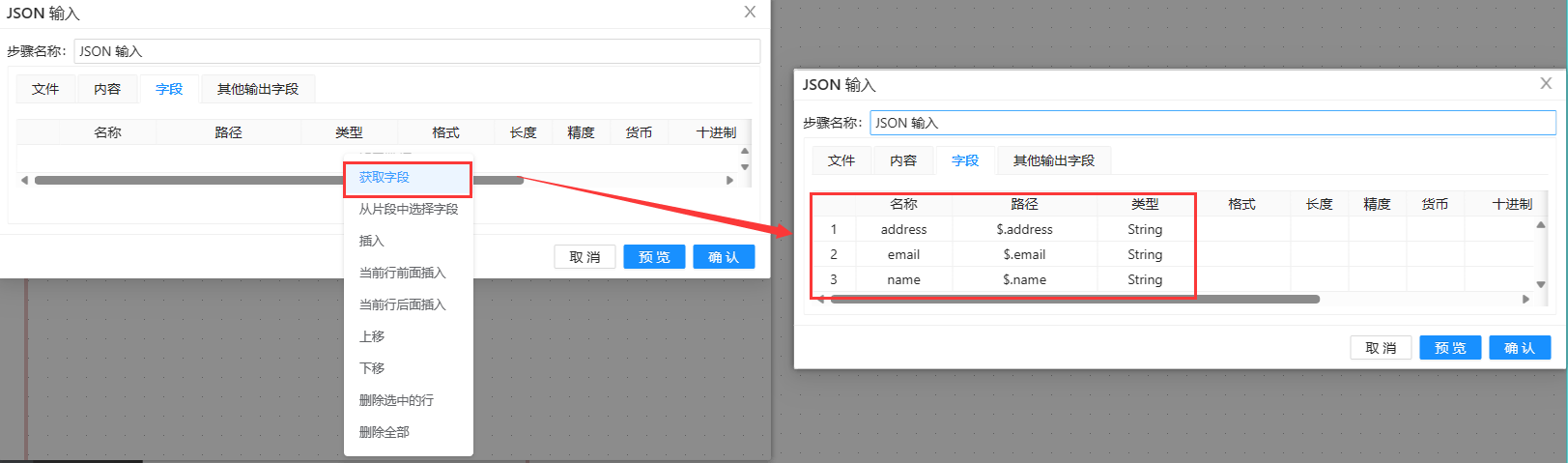
4、点击“预览”,可以json文件中的数据,如下图所示:
